
Taula de continguts:
- Autora John Day [email protected].
- Public 2024-01-30 08:12.
- Última modificació 2025-01-23 14:37.


Hola a tots, Les bases de Dot Matrix o Max7219 no són noves el 2020, fins fa poc, el procés de configuració estava ben documentat, es descarregaria la biblioteca de maquinari de MajicDesigns. i va canviar poques línies als fitxers de capçalera i FC16 va funcionar com un encant. Va ser fins que MajicDesigns va solucionar tots els errors de la biblioteca. Ara el mètode documentat no funciona …
Vaig passar uns quants dies buscant i el vaig descobrir per casualitat … Potser alguns experts ja ho saben. Però he pensat en documentar-lo i compartir-lo, per ajudar a altres novells com jo
Pas 1: què necessitem?

- Max7219 Tauler dotmatrix de 32 x 8
- Ardiuno Nano
- Taula de pa
- Alguns cables
- Portàtil o escriptori amb ide Ardiuno
Pas 2: màxim 7219?

- Si no esteu segur de si teniu max7219, no traieu la matriu de punts led
- Utilitzeu el telèfon mòbil per fer zoom i fer una foto
- Això facilita la lectura
Pas 3: instal·leu el controlador
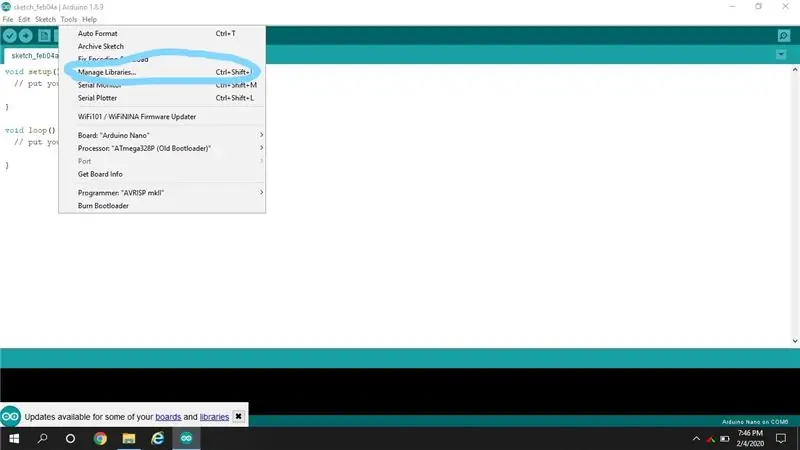
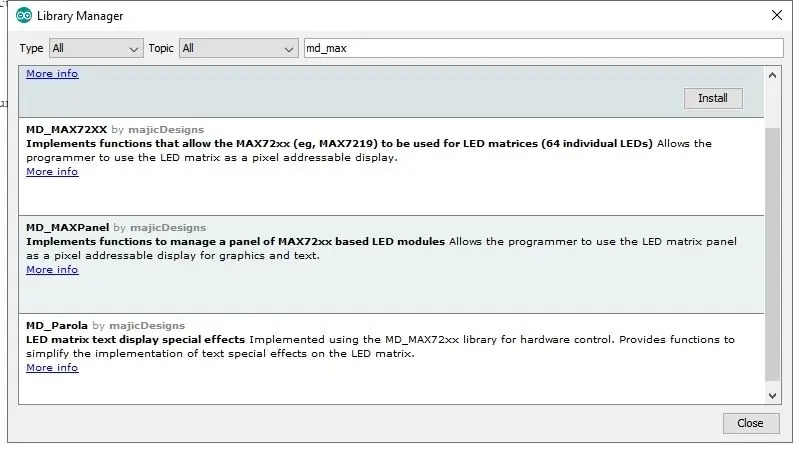
- a Ardiuno Ide, aneu a "Eines"> "Gestiona les biblioteques"
- A continuació, cerqueu md_max
- Instal·leu "MD_MAX72xx" i "MD_Parola"
- Reinicieu Ardiuno només per assegurar-vos que les biblioteques estiguin carregades
Pas 4: error i solució
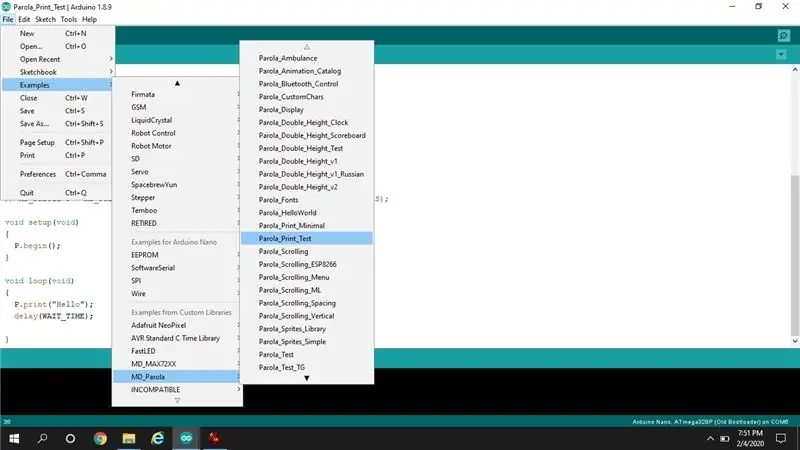
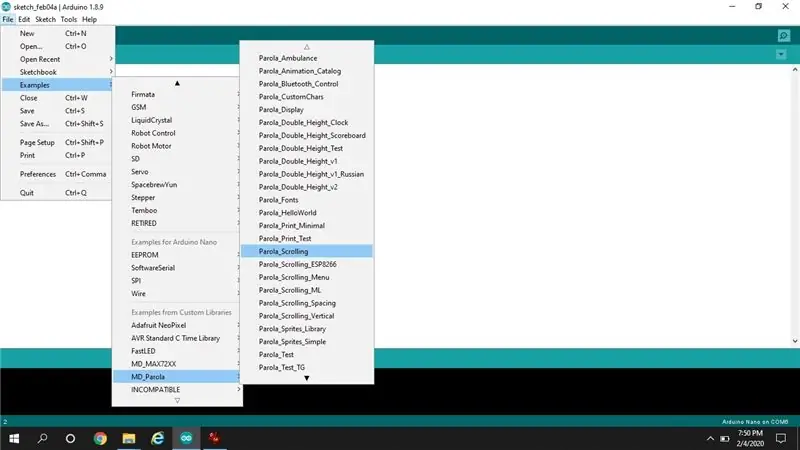
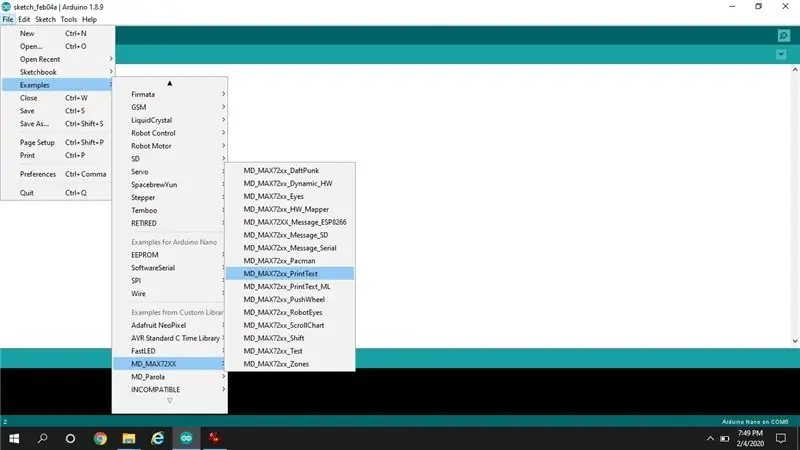
-
Feu connexions segons el codi
- CLK_PIN 13
- DATA_PIN 11
- CS_PIN 12
- Ajusteu Max_device a 4
- Vaig provar-ho amb diferents exemples, però em vaig adonar que els personatges estaven barrejats
- De vegades pot ser degut a una connexió / cable solt a la taula de suport
- En la majoria dels casos es deu a una inicialització incorrecta de HW
-
Hi ha 4 hw basats en connexions
- MD_MAX72XX:: PAROLA_HW
- MD_MAX72XX:: GENERIC_HW
- MD_MAX72XX:: ICSTATION_HW
- MD_MAX72XX:: FC16_HW
- "Parola_HW" és per defecte, hem de provar un per un per comprovar quin funciona millor
- Recordeu restablir l’alimentació d’Ardiuno abans de provar cada paràmetre
- Per a mi FC16_HW va funcionar
Pas 5: ajusteu el codi
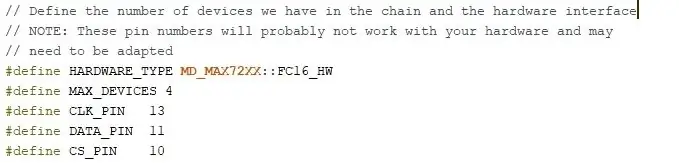
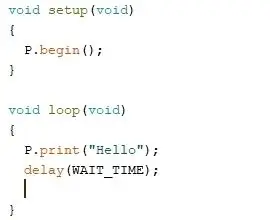

- Actualitza el tipus de maquinari a "FC16_HW"
- Dispositiu_màxim com a 4 per a una matriu de 32 x 8
- Torneu a escriure el codi a l’Ardiuno Nano
- Proveu la pantalla
- Voila funciona !!
Espero que això ajudi algú en el futur.
Comparteix els teus comentaris i suggeriments
Recomanat:
Introducció a la interfície del sensor I2C ?? - Interfície del MMA8451 mitjançant ESP32: 8 passos

Introducció a la interfície del sensor I2C ?? - Interfície del MMA8451 mitjançant ESP32s: en aquest tutorial, aprendreu tot sobre com iniciar, connectar-se i aconseguir que el dispositiu I2C (acceleròmetre) funcioni amb el controlador (Arduino, ESP32, ESP8266, ESP12 NodeMCU)
Rellotge intel·ligent IoT Dot Matrix Utilitzeu Wemos ESP8266 - ESP Matrix: 12 passos (amb imatges)

Rellotge intel·ligent IoT Dot Matrix Utilitzeu Wemos ESP8266 - ESP Matrix: feu el vostre propi rellotge intel·ligent IoT que pugui: mostrar rellotge amb una bonica icona d’animació Mostrar recordatori-1 a recordatori-5 Visualització del calendari Visualització de l’hora de pregària musulmana Visualització de la informació meteorològica Visualització de notícies Visualització d’assessorament Mostra la taxa de Bitcoin
Com utilitzar Max7219 8x8 Dot Matrix amb "skiiiD": 9 passos

Com utilitzar Max7219 8x8 Dot Matrix amb "skiiiD": es tracta d'una instrucció de vídeo de Max7219 8x8 Dot Matrix mitjançant "skiiiD" Abans de començar, a continuació es mostra un tutorial bàsic sobre com utilitzar skiiiDhttps: //www.instructables.com/id / Introducció-W
Gesture Hawk: robot controlat amb gestos manuals mitjançant la interfície basada en el processament d’imatges: 13 passos (amb imatges)

Gesture Hawk: robot controlat amb gestos manuals mitjançant interfície basada en el processament d’imatges: Gesture Hawk es va mostrar a TechEvince 4.0 com una interfície simple màquina basada en el processament d’imatges. La seva utilitat rau en el fet que no es requereixen cap sensor addicional ni un dispositiu portàtil, excepte un guant, per controlar el cotxe robòtic que funciona amb diferents
Interfície 16x2 LCD alfanumèric i teclat Matrix 4x4 amb gerds Pi3: 5 passos (amb imatges)

Interfície 16x2 LCD alfanumèric And4x4 teclat matricial amb Raspberry Pi3: En aquest instructable, expliquem com interfície de 16x2 LED i teclat matricial 4x4 amb Raspberry Pi3. Utilitzem Python 3.4 per desenvolupar el programari. També podeu triar Python 2.7, amb petites alteracions
